„Twoje IP zostało tymczasowo zablokowane” – jak odblokować IP?
Opublikowany: 2023-08-19- Co to jest adres IP?
- Co to jest blokowanie adresów IP?
- Dlaczego mój adres IP jest zablokowany?
- Jak odblokować swój adres IP?
- 1. Upewnij się, że Twój adres IP nie jest zablokowany
- 2. Zmień swój adres IP, uruchamiając ponownie router
- 3. Włącz lub wyłącz VPN
- Wyłącz VPN
- Włącz VPN
- 4. Użyj serwera proxy
- 5. Sprawdź, czy nie ma złośliwego oprogramowania
- 6. Zmień serwery DNS
- 7. Zmień swój adres IP
- 8. Skontaktuj się z Serwisem
- 9. Zmień na inną sieć Wi-Fi
- Wniosek
- Często zadawane pytania
- Jak dodać adres IP do białej listy?
- Czy Twój adres IP zmienia się, gdy się przeprowadzasz?
- Jak długo trwa tymczasowy zakaz IP?
- Dlaczego mój adres IP jest zablokowany?
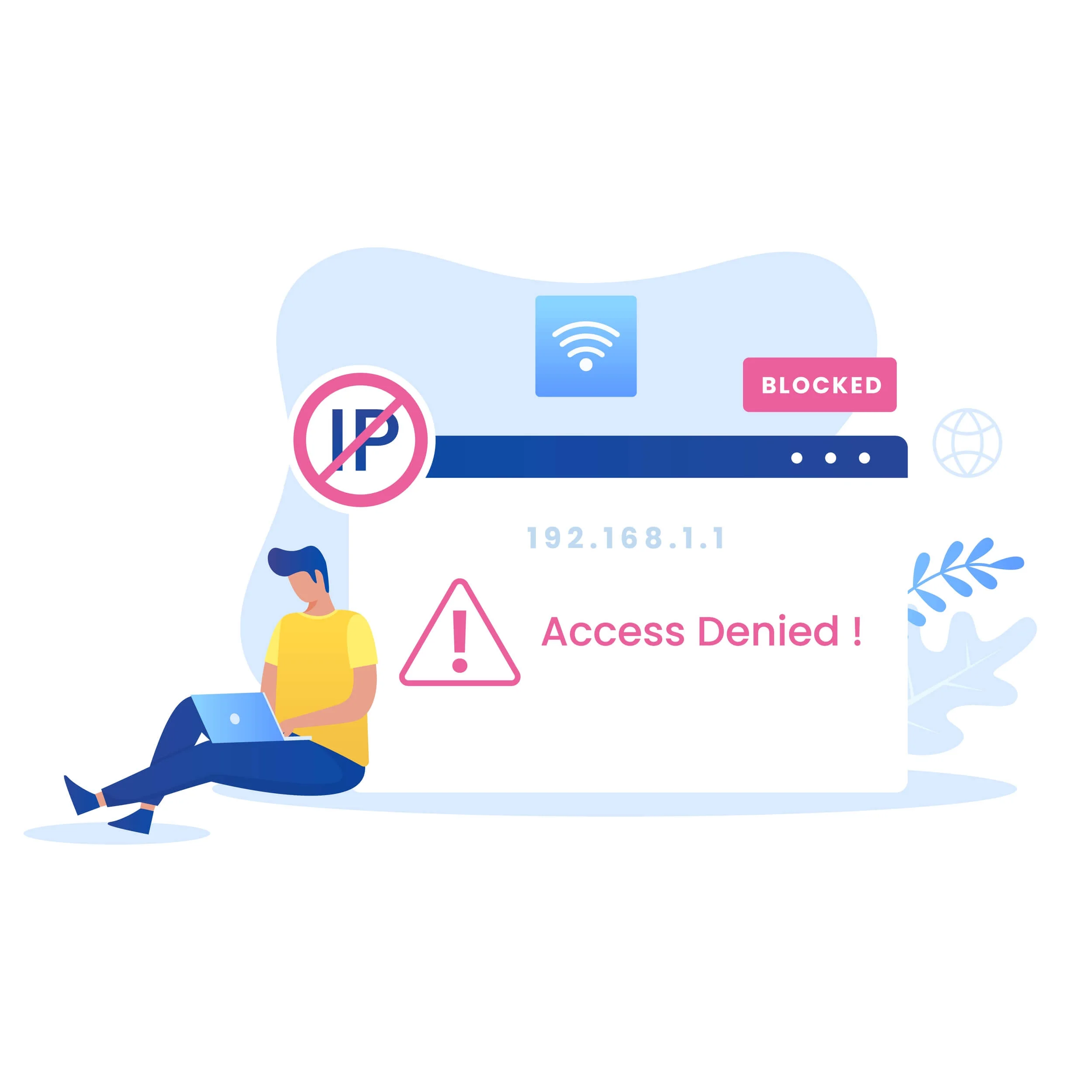
Błąd „ Twój adres IP został tymczasowo zablokowany ” uniemożliwia dostęp do strony internetowej i występuje z wielu powodów. Należą do nich próby zarejestrowania się przy użyciu fałszywych informacji, wysyłanie wielu niechcianych wiadomości, naruszenie warunków korzystania z usługi i nie tylko.
Jeśli Twój adres IP jest zablokowany, istnieją szybkie sposoby na odblokowanie go, aby uzyskać dostęp do witryny. Ten przewodnik pokaże różne metody rozwiązania błędu „ Twój adres IP został tymczasowo zablokowany ”.
Jeśli jednak naruszyłeś warunki witryny lub usługi, metody odblokowania adresu IP mogą nie działać.
Zaczynajmy.
Co to jest adres IP?
Adres IP to unikalny zestaw liczb oddzielonych kropkami, który może oznaczać urządzenie, takie jak komputer lub smartfon, w sieci komputerowej, takiej jak Internet. Działa jako adres cyfrowy, który kieruje informacje do właściwej lokalizacji w sieci.
Urządzenia połączone z Internetem wysyłają i odbierają dane przy użyciu adresów IP, tak jak Twój dom ma adres pocztowy, na który można dostarczać przesyłki. Nie wszystkie adresy IP są generowane losowo.
Są one generowane matematycznie i dystrybuowane przez Internet Assigned Numbers Authority (IANA).
Z tym wyjaśnieniem, co oznacza zakaz IP ? Dowiedzmy Się.
Co to jest blokowanie adresów IP?
Blokowanie adresów IP, często nazywane blokowaniem adresów IP, uniemożliwia urządzeniom (takim jak laptopy i telefony) dostęp do sieci, witryny internetowej lub usługi. Jest to mechanizm bezpieczeństwa, który blokuje dostęp do określonych urządzeń lub obszarów geograficznych w celu powstrzymania zagrożeń, spamu i łamania zasad.
Administratorzy tworzą listę niepożądanych adresów IP i blokują im możliwość łączenia się podczas wyświetlania błędów lub przekierowań. Blokowanie adresów IP może wystąpić na określonych urządzeniach i większych platformach, takich jak serwery.
Jest to cyfrowy znak „Zakaz wjazdu”, mający na celu utrzymanie bezpieczeństwa i uczciwości w Internecie.
Dlaczego mój adres IP jest zablokowany?
Kilka czynników może spowodować zablokowanie adresu IP. Tutaj jest kilka z nich:
- Konflikt z zaporą sieciową
- Zbyt dużo nieudanych logowań
- Podejrzane działania
- Restrykcyjne lokalizacje
- Łamanie zasad
Wyjaśnienia te pokazują potencjalne przyczyny blokowania adresów IP . Jednak zwykle dzieje się to nieumyślnie z powodu zasad i ograniczeń. Więc nie masz się czym martwić.
Skorzystaj z rozwiązań omówionych w następnej sekcji, jeśli problem nie ustąpi samoczynnie w ciągu kilku godzin lub dni.
Jak odblokować swój adres IP?
Nie możesz bezpośrednio zmienić blokady adresu IP witryny. Możesz jednak spróbować wprowadzić określone zmiany, aby rozwiązać problem. Znajdźmy kilka alternatyw dla odblokowania adresu IP:
1. Upewnij się, że Twój adres IP nie jest zablokowany
Twój adres IP może znajdować się na czarnej liście, jeśli widzisz błąd zablokowania adresu IP na dobrze znanej stronie internetowej. Kilka stron internetowych blokuje podejrzane adresy IP, aby zapobiec spamowi.
Oto, co robisz. Odwiedź stronę „ Sprawdź czarną listę ” w witrynie „Jaki jest mój adres IP”, aby sprawdzić, czy Twój adres IP znajduje się na czarnej liście. Strona rozpoznaje Twój aktualny adres IP i określa, czy jest to adres IP zablokowany .
Skontaktuj się ze swoim dostawcą usług internetowych (ISP), aby uzyskać pomoc i wyjaśnienie, czy Twój adres IP jest zablokowany. Mogą pomóc znaleźć rozwiązanie.
2. Zmień swój adres IP, uruchamiając ponownie router
Za każdym razem, gdy łączysz się z Internetem, otrzymujesz inny dynamiczny adres IP , chyba że Twój dostawca usług internetowych przydzieli Ci stały publiczny adres IP.
Jeśli zrestartujesz router lub modem, możesz uzyskać nowy, niezablokowany adres IP, jeśli witryna zablokowała Twój obecny adres IP. Oto jak to zrobić:
- Użyj przycisku zasilania, aby wyłączyć router i modem. Jeśli nie ma określonego przycisku, wyłącz zasilanie i pozostaw je wyłączone przez co najmniej dziesięć sekund.
- Włącz ponownie modem i router.
- Otwórz przeglądarkę internetową na komputerze i spróbuj ponownie uzyskać dostęp do witryny z ograniczeniami.
Korzystając z tego procesu, możesz otrzymać nowy adres IP, który nie jest blokowany przez witrynę internetową.
3. Włącz lub wyłącz VPN
Jeśli używasz aplikacji VPN , adres IP dostarczany przez VPN może być ograniczony, co może ograniczyć dostęp do niektórych stron internetowych. Oto jak to naprawić:
Wyłącz VPN
Przed odwiedzeniem witryny wyłącz wszelkie sieci VPN, których możesz używać. Jeśli adres IP VPN powoduje blokadę, może to pomóc.
Włącz VPN
Jeśli obecnie nie korzystasz z sieci VPN, ale masz do niej dostęp, włącz ją przed odwiedzeniem witryny z ograniczeniami. Możesz korzystać zarówno z usług VPN premium, jak i bezpłatnych.
Po włączeniu VPN komputer otrzyma nowy adres IP. Może to pomóc w uzyskaniu dostępu do stron internetowych, które zablokowały Twój pierwotny adres IP.
Powiązane: „Czy potrzebuję VPN?” Główne zalety korzystania z VPN
4. Użyj serwera proxy
Jeśli nie wolisz VPN, użyj serwera proxy jako alternatywy. Urządzenie Twojego komputera i witryna, którą próbujesz odwiedzić, są połączone przez serwer proxy. Ukrywa Twój adres IP, dając Ci więcej swobody i prywatności.
Jednak wiele witryn i usług rozpoznaje serwery proxy i może ograniczać ich adresy IP. Gdy tak się stanie, otrzymasz wiadomość z informacją, że „właściciel tej witryny zbanował Twój adres IP”.

Pamiętaj też, aby nigdy nie udostępniać danych osobowych podczas korzystania z serwerów proxy do udostępniania danych osobowych.
Powiązane: Jak naprawić problem „Coś jest nie tak z serwerem proxy”?
5. Sprawdź, czy nie ma złośliwego oprogramowania
Regularne skanowanie komputera w poszukiwaniu złośliwego oprogramowania jest bardzo ważne, zwłaszcza jeśli Twój adres IP został tymczasowo ograniczony.
Hakerzy mogą wykorzystać zainfekowany system do wysyłania spamu lub przeprowadzania ataków typu „odmowa usługi” (DoS).
Sprawdź ten przewodnik, aby dowiedzieć się więcej i jak sobie z nimi radzić: TOP 10 cyberzagrożeń: wszystko, co musisz wiedzieć.
Używaj godnych zaufania programów chroniących przed złośliwym oprogramowaniem, takich jak Auslogics Anti-Malware . To oprogramowanie pomaga wykrywać i usuwać potencjalnie kłopotliwe szkodliwe złośliwe oprogramowanie.
Nawet jeśli 24-godzinna blokada zostanie zniesiona, nadal musisz rozwiązać problem, aby uniknąć ponownego zablokowania adresu IP .
6. Zmień serwery DNS
Serwery DNS tłumaczą adresy internetowe na adresy IP. Błąd może być wynikiem problemów z serwerem DNS. Możesz to naprawić, zmieniając serwery DNS. Oto jak to zrobić:
- Otwórz „Panel sterowania” i przejdź do „ Centrum sieci i udostępniania”.
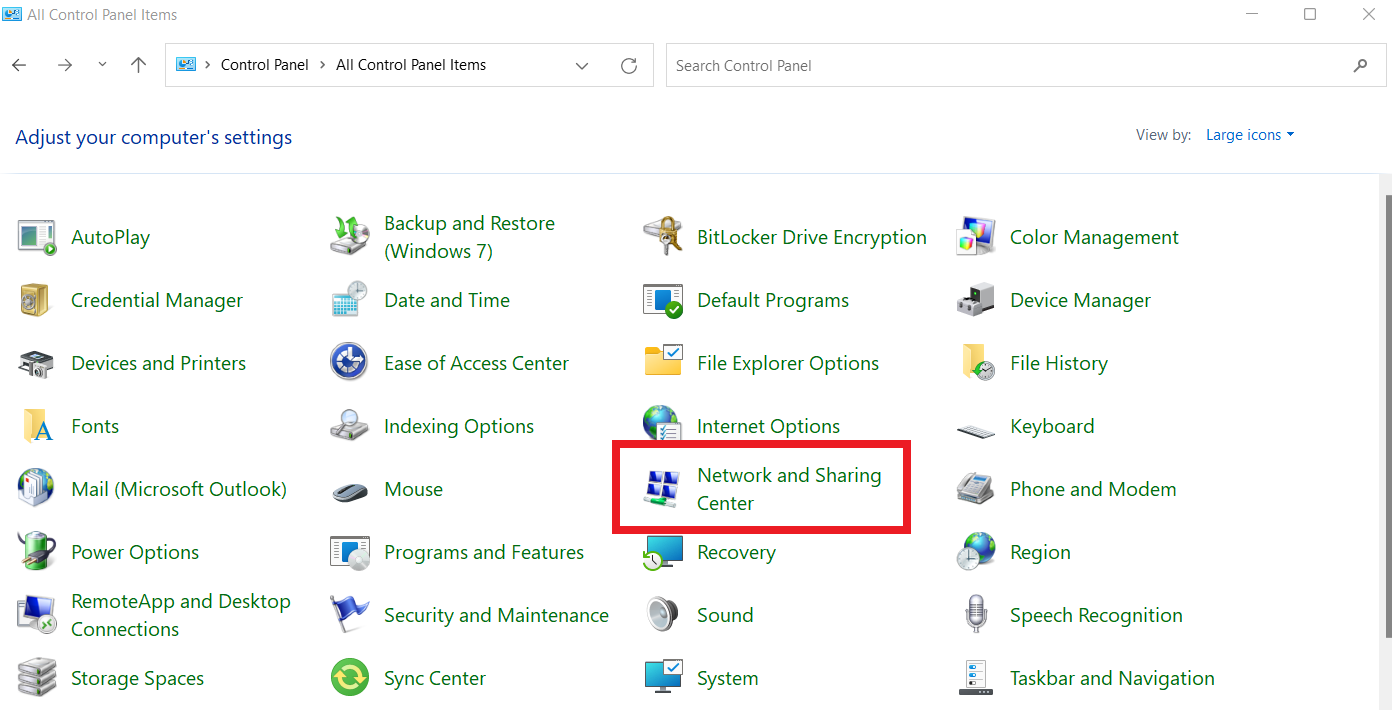
- Kliknij „ Zmień ustawienia adaptera”.
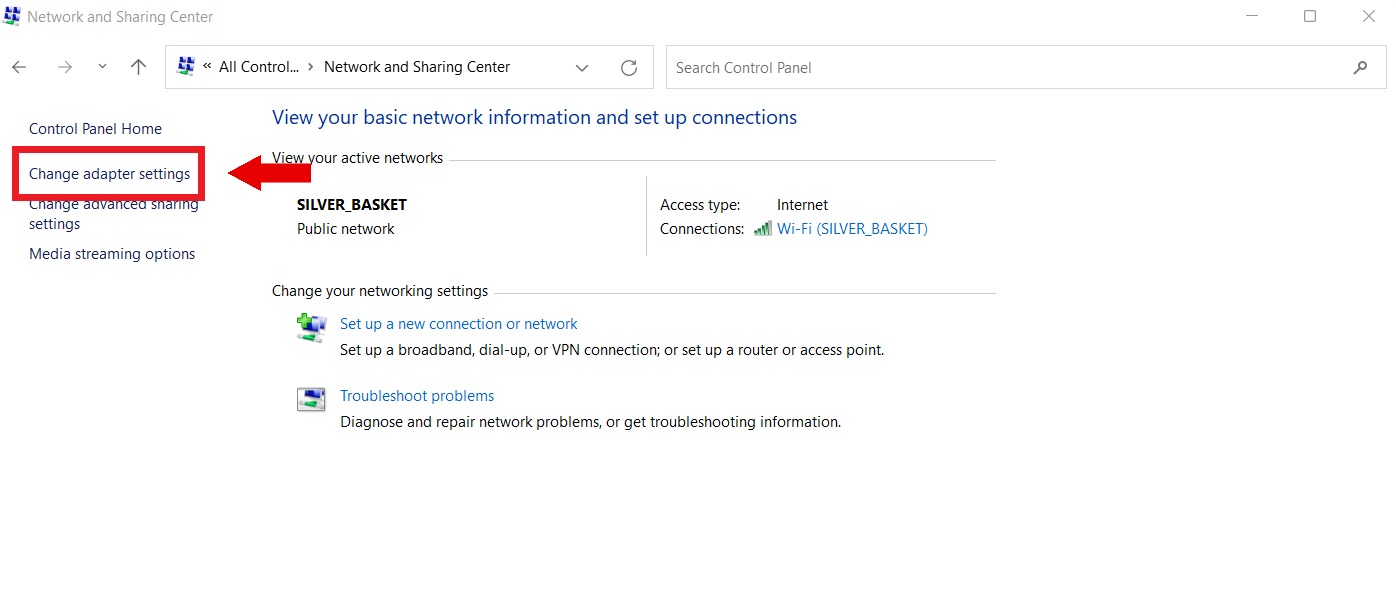
- Przejdź do „Właściwości ”, klikając prawym przyciskiem myszy swoje połączenie Wi-Fi.
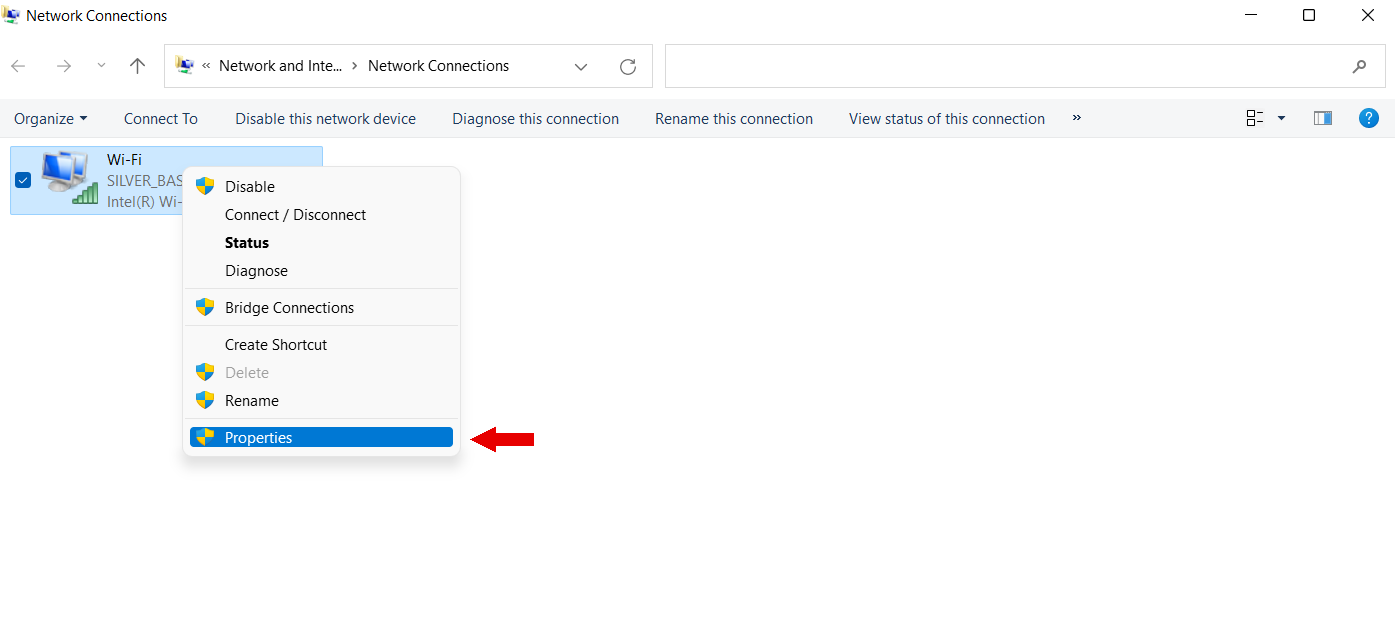
- Wybierz „TCP/IPv4 (protokół internetowy w wersji 4).”
- Kliknij „ Właściwości ” i wprowadź następujące wartości:
„Podstawowy DNS: 1.1.1.1
Dodatkowy DNS: 8.8.8.8”
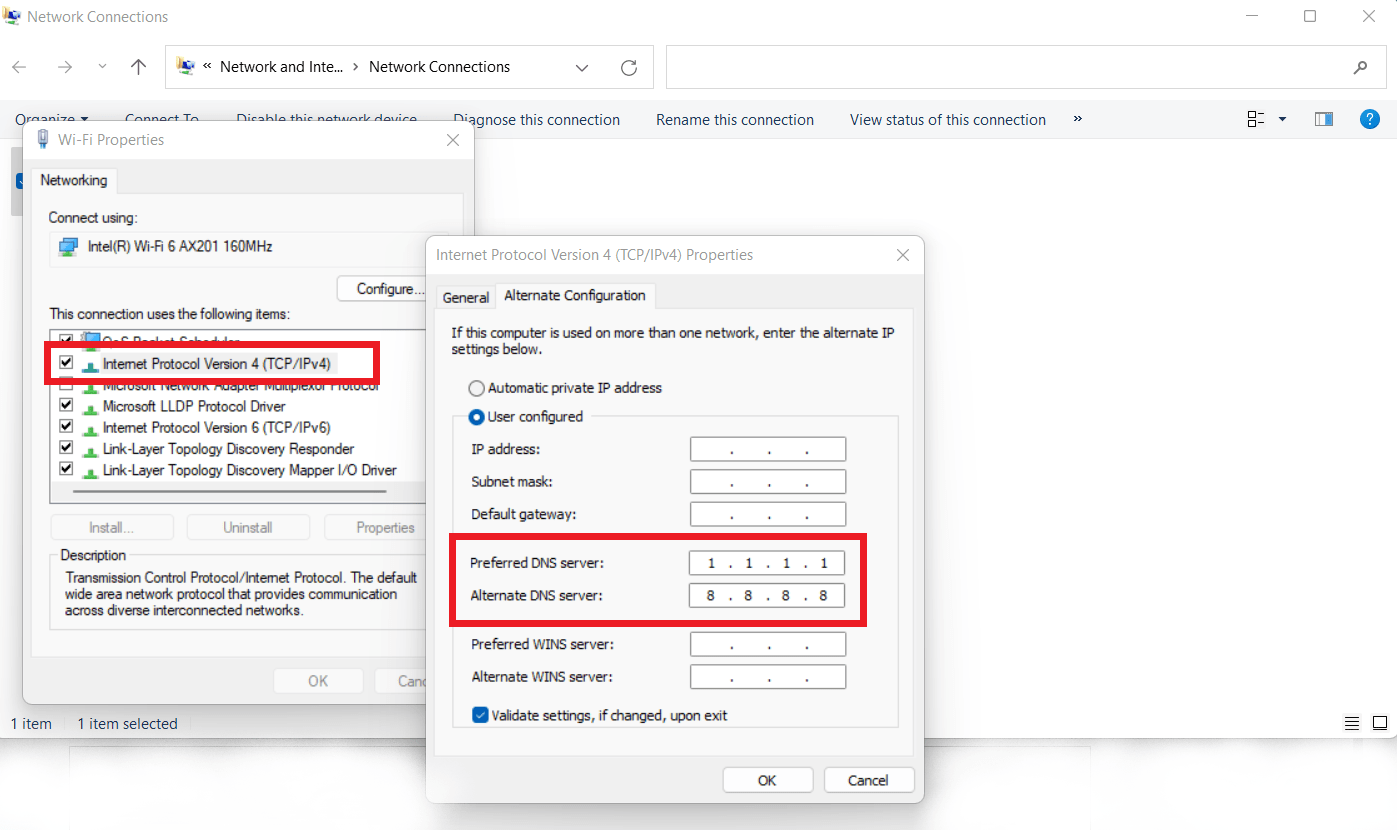
- Kliknij „ OK ”, aby zamknąć.
Zmiana serwerów DNS może rozwiązać problem, gwarantując dokładną translację adresów i potencjalnie naprawiając błąd „ Twój adres IP został tymczasowo zablokowany ” .
Przeczytaj także: Błąd „Twój serwer DNS może być niedostępny” w systemie Windows 11
7. Zmień swój adres IP
Możesz użyć ustawień połączenia sieciowego, aby zmienić swój adres IP. Oto jak to zrobić:
- Wpisz „ Panel sterowania ” w pasku wyszukiwania, aby otworzyć
- Kliknij „ Sieć i Internet” w Panelu sterowania.
- Wybierz „ Połączenia sieciowe”.
- Wybierz kartę sieciową, którą chcesz zmienić z listy dostępnych.
Postępując zgodnie z tymi instrukcjami, możesz zmienić swój adres IP. Zapewnia to elastyczność i potencjalne rozwiązania szeregu problemów.
8. Skontaktuj się z Serwisem
Skontaktuj się z webmasterem witryny, aby wyjaśnić swoją sytuację, jeśli uważasz, że Twój adres IP został omyłkowo ograniczony. Możesz użyć wyszukiwania Whois , aby dowiedzieć się, kto jest właścicielem witryny. Możesz także użyć innego urządzenia do przeglądania strony.
Następnie znajdź ich dane kontaktowe na stronie kontaktowej witryny. Skorzystaj z ich formularza kontaktowego lub adresu e-mail, aby się z nimi skontaktować i wyjaśnić swój problem. Istnieje duża szansa, że znaczenie bana IP zostanie wyjaśnione.
9. Zmień na inną sieć Wi-Fi
Alternatywą do zbadania jest połączenie z inną siecią Wi-Fi. Otrzymasz nowy adres IP. Możesz uzyskać dostęp do witryny, która Cię zablokowała, gdy przełączysz się do innej sieci.
Przeczytaj także: Najlepszy przewodnik: jak naprawić Wi-Fi, które nie działa z VPN?
Wniosek
Zwykle otrzymujesz 24-godzinny zakaz, jeśli wielokrotnie próbujesz zalogować się przy użyciu nieprawidłowych danych. Następnie spróbuj zalogować się ponownie. Sprawdź warunki na stronie internetowej, aby uzyskać więcej informacji.
Przed rozwiązaniem problemu ustal również przyczynę błędu „ twój adres IP został tymczasowo zablokowany” . Każda przyczyna ma inny zestaw rozwiązań. Na przykład rozwiązanie problemu z naruszeniem zasad różni się od rozwiązania problemu z ograniczeniami dotyczącymi kraju.
Dowiedz się, czy nie złamałeś którejś z zasad witryny. Informacje na temat zasad znajdują się w stopce witryny.
Postępowanie zgodnie z tymi wskazówkami jest kluczowe przed podjęciem próby zastosowania rozwiązań omówionych w tym przewodniku.
Często zadawane pytania
Jak dodać adres IP do białej listy?
Adres IP może mieć nieograniczony dostęp, jeśli znajduje się na białej liście. Aby to zrobić, przejdź do ustawień administracyjnych swojego systemu lub strony internetowej. Wyszukaj sekcję dotyczącą ograniczeń dostępu lub bezpieczeństwa. Dodaj właściwy adres IP do białej listy lub listy autoryzowanych. W ten sposób własność intelektualna jest chroniona przed ograniczeniami i zakazami.
Czy Twój adres IP zmienia się, gdy się przeprowadzasz?
Tak. Twój adres IP często się zmienia, gdy przenosisz się lub łączysz z wieloma sieciami. Dynamiczne adresy IP są przydzielane przez dostawców usług internetowych (ISP) i zmieniają się w zależności od połączenia i lokalizacji. Jednak VPN może zachować stały adres IP w różnych lokalizacjach.
Jak długo trwa tymczasowy zakaz IP?
Typowy czas trwania tymczasowej blokady adresu IP wynosi 24 godziny. Po tym czasie powinieneś mieć ponownie dostęp. Jednak w zależności od regulaminu serwisu lub usługi mogą obowiązywać różne okresy banowania. Upewnij się, że znasz dokładną długość bana podaną przez źródło, które nałożyło blokadę.
Dlaczego mój adres IP jest zablokowany?
Ograniczenie adresu IP może mieć wpływ na kilka czynników. Nadmierne próby logowania, naruszenia zasad, takie jak publikowanie nieodpowiednich treści, złośliwe działania, takie jak phishing, lub połączenia z obszarów zastrzeżonych to częste przyczyny. Możesz uzyskać dostęp do witryny, jeśli znajdziesz rzeczywistą przyczynę i znajdziesz rozwiązanie.
